Сканирование с помощью расширенных функций – Инструкция по эксплуатации Epson EcoTank ET-4550
Страница 63
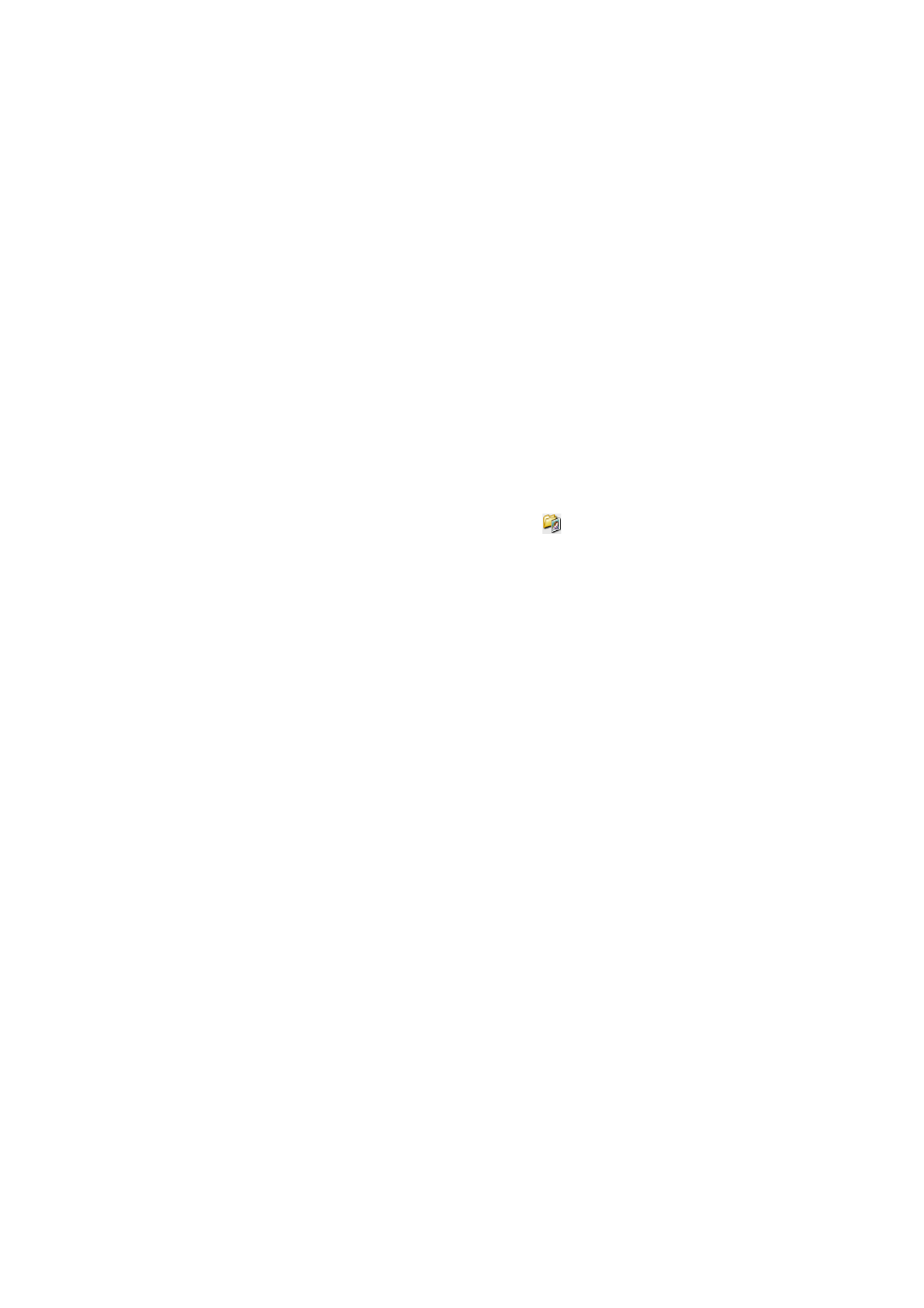
5.
Нажмите Просмотр.
Примечание:
❏ В зависимости от фотографий и условий сканирования результаты сканирования могут быть не
такими, как предполагалось. Снимите флажок
&Миниатюра и разместите только одну фотографию.
❏ Размещайте несколько фотографий на расстоянии по крайней мере 20 мм (0,8 дюймов) друг от друга.
Кроме того, область края стекло сканера не сканируется.
6.
Откорректируйте качество или яркость изображения, если необходимо.
Примечание:
В зависимости от оригиналов, результаты сканирования могут быть не такими, как предполагалось.
7.
Нажмите Сканировать.
8.
На экране Параметры сохранения файла задайте необходимые настройки (например, имя файла, его
местоположение, тип формата изображения), затем нажмите OK.
Примечание:
Если флажок
Показывать это &диалоговое окно перед следующим сканированием снят, экран
Параметры сохранения файла не отображается и сканирование запускается немедленно. Для
отображения
Параметры сохранения файла щелкните значок (Параметры сохранения файла) справа
от
Сканировать до запуска сканирования.
Соответствующая информация
&
«Размещение оригиналов» на стр. 33
&
«EPSON Scan (Драйвер сканера)» на стр. 103
Сканирование с помощью расширенных функций
Сканирование при указанных размерах (Офисный режим)
Можно сканировать оригиналы при указанных размерах без предварительного просмотра изображения.
ADF позволяет быстро сканировать большие объемы документов. Выберите Офисный режим в списке
Режим
в EPSON Scan.
Руководство пользователя
Сканирование
63